
Det är troligt att du vid mer än ett tillfälle har sett dig själv i behov av ändra fotoupplösning på iphone för att kunna inkludera det i ett dokument, dela det via e-post, publicera det på ditt sociala favoritnätverk... Även om Apple inte tillåter oss att redigera upplösningen på bilder genom applikationen Foton, erbjuder det oss ett verktyg för att kunna göra det.
Jag pratar om appen Shortcuts, en app som Apple introducerade till iOS för ett par år sedan efter förvärvet av företaget bakom Workflow och som även finns tillgänglig för macOS Monterey och framåt. Tack vare denna applikation kan vi skapa anpassade arbetsflöden att automatisera uppgifter av alla slag och bland vilka ingår möjligheten att ändra upplösningen på fotografier av vår iPhone.
Om du tycker att applikationen Genvägar är något komplicerad, inga problem, eftersom du kan använda vilken som helst av de olika appar tillgängliga på App Store för att kunna göra den här uppgiften, eller till och med använda Apples Mail-applikation, även om det med den senare inte tillåter oss att justera bilderna till den upplösning vi letar efter.
Med appen Genvägar

Återigen, med applikationen Genvägar har vi till vårt förfogande en av de snabbaste och enklaste metoderna för att ändra upplösningen på bilder lagras på vår enhet.
Det finns många genvägar för att ändra upplösningen på bilder på internet, dock den du kan ladda ner från det är länk, Det är en av de mest kompletta, eftersom det låter oss fastställa om vi vill ändra bredden eller höjden på bilden och inte bara höjden som de flesta gör.
Hur man använder genvägen
- För att kunna använda det här tangentbordet är det första vi måste göra åtkomst till applikationen Foton och välj den bild som vi vill ändra upplösningen till.
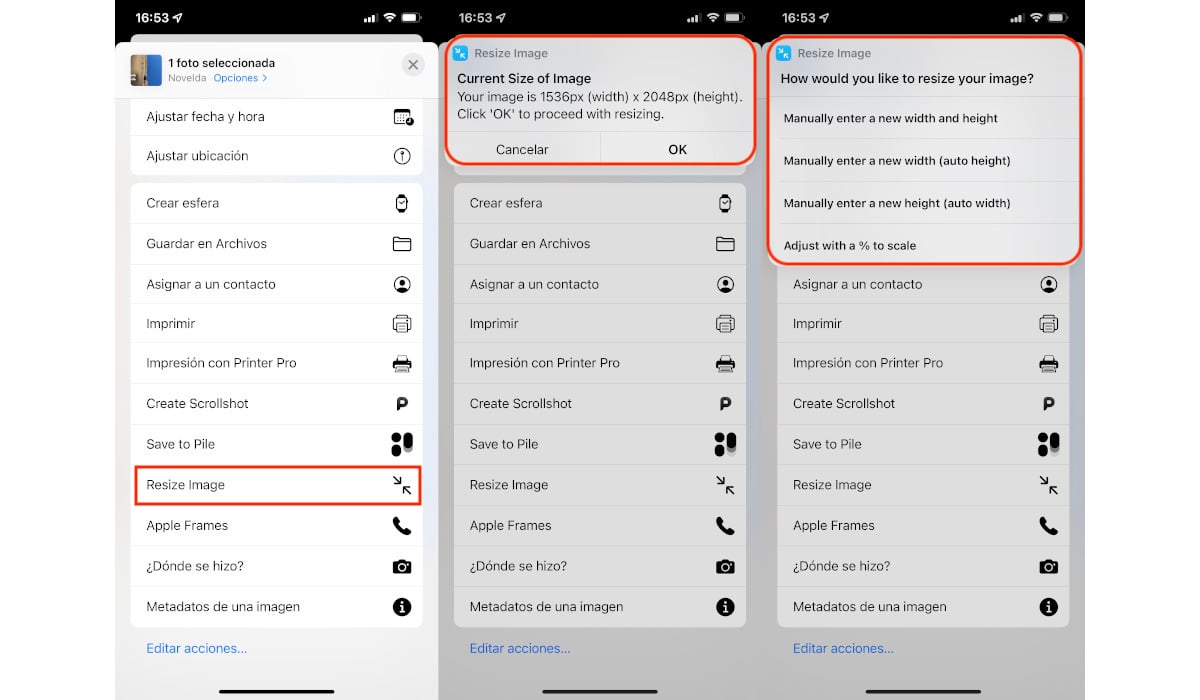
- Klicka sedan på knappen del och vi väljer genvägen Ändra storlek på bilden.
- Därefter kommer applikationen att informera oss om storleken i pixlar på bilden som vi har valt och uppmanar oss att trycka på Ok för att fortsätta. Detta meddelande är endast informativt, så att vi känner till bildens ursprungliga storlek och fortsätter därefter.
- I nästa fönster bjuds vi in:
- Ändra höjden och bredden utan att respektera proportionerna.
- Ändra höjden med hänsyn till proportionalitet.
- Ändra bredden för att respektera proportionalitet.
- Ändra storleken baserat på en procentandel.
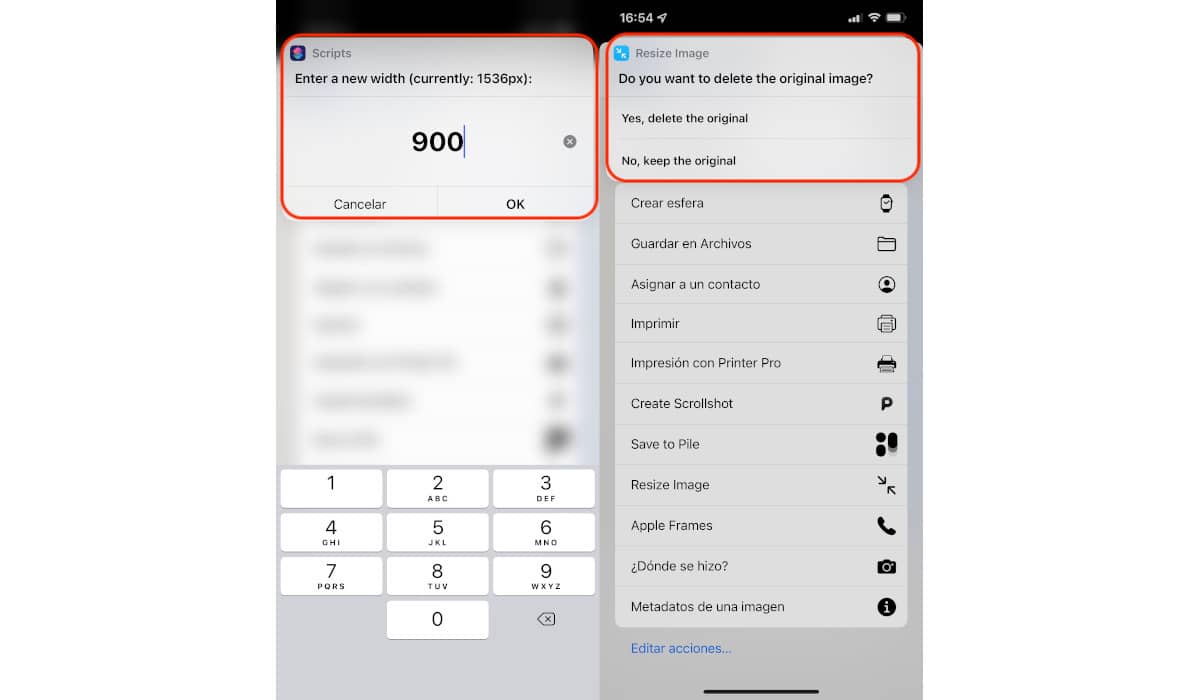
- I bilderna som åtföljer dessa rader har jag valt ändra bildens bredd så att den går från 1536 till 900. När vi har skrivit in den nya storleken, oavsett om den är större eller mindre än den nuvarande, klickar vi på Ok.
- Till sist ansökan kommer att bjuda in oss att ta bort originalbilden eller behålla den när med den vi just modifierade.
Denna Siri-genväg, stöder batchprocesser, även om vi använder bilder av olika format kan konverteringen vara lite krånglig.
Med Mail-appen
Den enklaste och snabbaste metoden för sänk upplösningen på bilderna utan att använda genvägar eller appar från tredje part går via Mail-appen. När vi delar stora bilder via Mail kommer appen att fråga oss om vi vill skicka innehållet i dess ursprungliga upplösning eller om vi vill minska storleken på bilderna.
Problemet med det här alternativet är det den visar oss inte den slutliga upplösningen av bilderna. Men om det inte är ett problem, eftersom vår idé är att förminska originalbilden, är det ett fantastiskt alternativ att skicka bilderna med post via Mail.
Med applikationer från tredje part
Såvida du inte har behov av att minska eller förstora upplösningen för alla bilder du tar med din iPhone, i denna sammanställning av applikationer visar jag dig bara gratis eller gratis appar med annonser, annonser som kan tas bort med ett köp i appen.
Vid tidpunkten för publiceringen av denna artikel, ingen av dessa appar inkluderar en månads- eller årsprenumeration för att kunna använda den. Jag har bestämt mig för att inte inkludera den här typen av applikationer, för om du vanligtvis ändrar upplösningen på fotografierna du tar är det mest troligt att du kommer att göra den här processen från en PC eller Mac, så att betala för ett abonnemang är inte riktigt värt det .
Ändra storlek – Ändra storlek på bilden
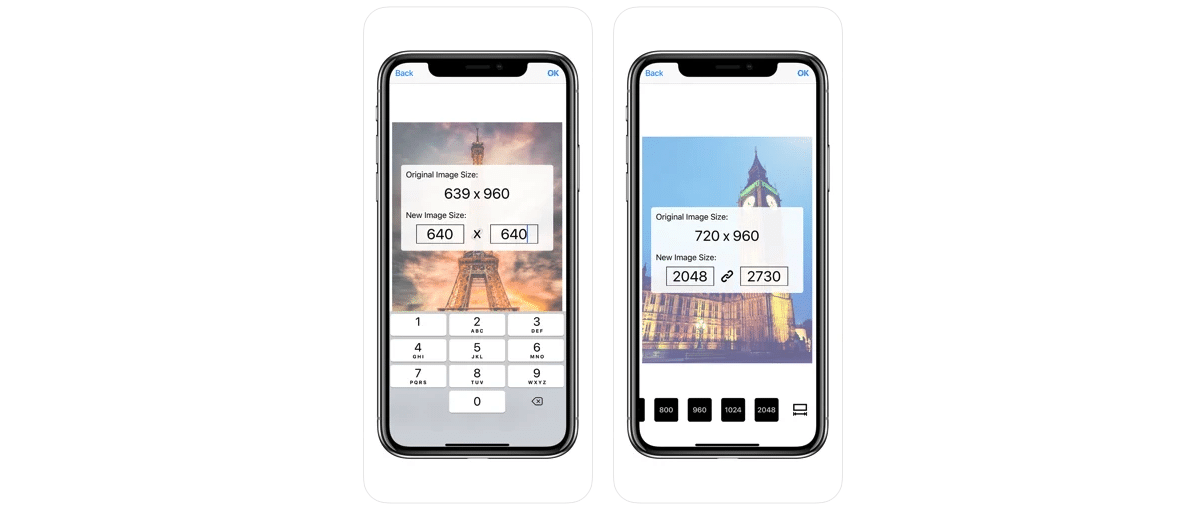
En av de Gratis som vi har till vårt förfogande i App Store för att ändra storleken på bilderna på vår iPhone och iPad är Resize It – Image resize, en applikation som låter oss ändra upplösningen på bredden eller höjden med bibehållen proportion.
Kräver iOS 8 eller senare och är kompatibel med Mac-datorer som hanteras med Apple M1-processorn.
fotostorlek
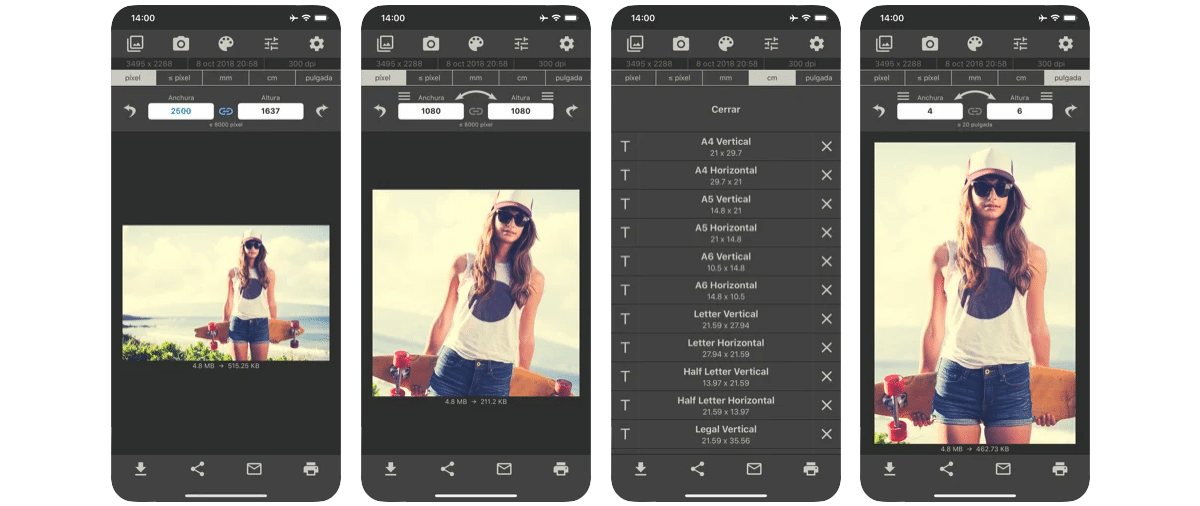
Om vi inte är tydliga med pixlarna kan vi använda appen Photo Size. Denna applikation låter oss ändra storleken på en bild till anpassa den till en specifik upplösning, millimeter, centimeter eller tum.
Fotostorlek är tillgänglig för din ladda ner helt gratis, inkluderar ett köp i appen, ett köp som gör att vi kan ta bort annonserna som visas. Inkluderar inte någon annan typ av köp.
Kräver iOS 11 eller senare och är kompatibel med Mac-datorer som hanteras med Apple M1-processorn.
Bildstorlek + konverterare
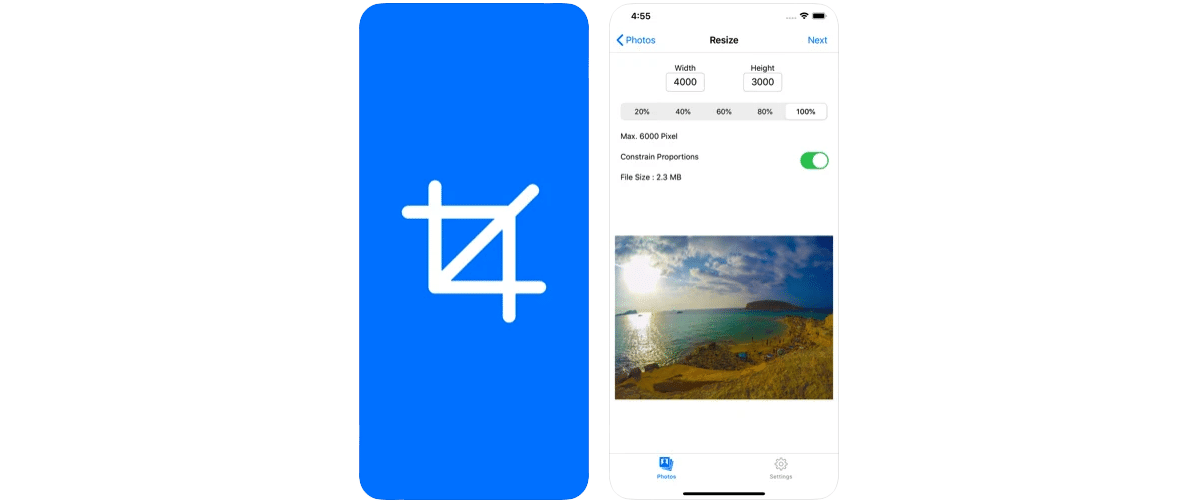
Ett annat alternativ som finns i App Store för att ändra storleken på bilder är Image Resize + Converter, ett program som vi kan ladda ner gratis, inkluderar annonser och ett köp i appen för att ta bort dem.
Applikationen låter oss ändra storleken på bilden genom att ändra bredd och höjd pixlar eller använd en procentsats för att minska storleken på bilden. Det låter oss ändra eller bevara bildens proportioner.
Image Resizer Pro kräver iOS 12 eller senare och är kompatibel med Mac-datorer med Apple M1-processor.
Dequeeze Batch Resizer
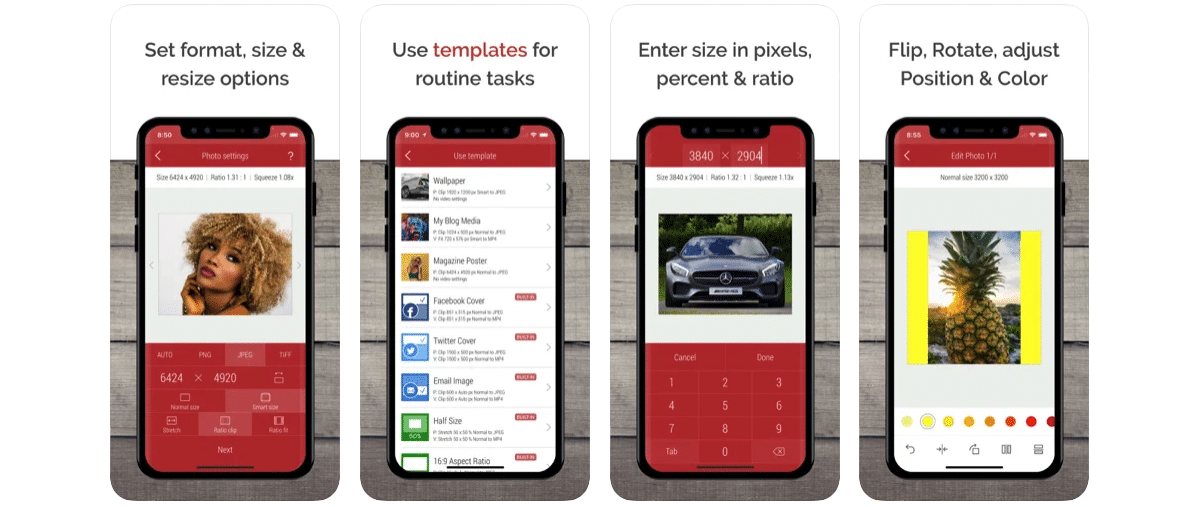
Med en av mer försiktiga gränssnitt I den här typen av applikationer hittar vi Desqueeze Batch Resizer, en applikation som gör att vi kan ändra upplösningen på bilder i omgångar samt att vi kan ändra bildformatet.
Denna ansökan inkluderar ett köp inuti för att låsa upp alla Pro-funktioner som inkluderar ett köp som har ett pris på 2,99 euro.
Bland Pro-funktionerna som erbjuds av applikationen hittar vi:
- Ändra storleken på foton och videor baserat på en procentandel eller ett förhållande.
- Vänd och rotera bilder och videor.
- Skapa och ändra mallar
